|
|
Por defecto, el Panel Páginas se acopla en el margen izquierdo de la ventana de Draw. En él se muestran todas las páginas del documento como miniaturas. Al hacer clic sobre una miniatura, la correspondiente página es cargada y mostrada en el área de trabajo. Haz clic sobre la página para activar la edición.
El Panel Páginas se comporta del mismo modo que el panel Efectos 3D o el panel Estilos. Puedes arrastrarlo para que se convierta en un panel flotante, o hacer doble clic manteniendo la tecla Ctrl  pulsada para que vuelva a acoplarse en la ventana. Cuando está acoplado, puedes cambiar el área que ocupa arrastrando la línea de separación gris. En el centro de esta línea se encuentra un interruptor para ocultar/mostrar el panel de páginas. pulsada para que vuelva a acoplarse en la ventana. Cuando está acoplado, puedes cambiar el área que ocupa arrastrando la línea de separación gris. En el centro de esta línea se encuentra un interruptor para ocultar/mostrar el panel de páginas.
|
|
|
Para cambiar el orden de las páginas puedes hacer clic y arrastrar sobre las miniaturas. Al arrastrar, una línea horizontal negra muestra la posición que ocupará la página.
Si al arrastrar mantienes pulsada la tecla Ctrl  (el cursor cambia a (el cursor cambia a  ) hasta después de soltar el botón del ratón, crearás una copia de la página con todo su contenido. ) hasta después de soltar el botón del ratón, crearás una copia de la página con todo su contenido.
Selecciona una miniatura y pulsa Supr  para eliminar la página y todos sus elementos. para eliminar la página y todos sus elementos.
|
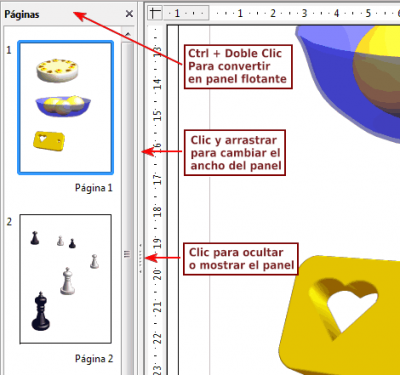
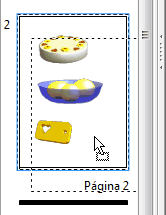
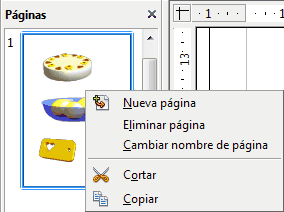
 pulsada para que vuelva a acoplarse en la ventana. Cuando está acoplado, puedes cambiar el área que ocupa arrastrando la línea de separación gris. En el centro de esta línea se encuentra un interruptor para ocultar/mostrar el panel de páginas.
pulsada para que vuelva a acoplarse en la ventana. Cuando está acoplado, puedes cambiar el área que ocupa arrastrando la línea de separación gris. En el centro de esta línea se encuentra un interruptor para ocultar/mostrar el panel de páginas.
 para eliminar la página y todos sus elementos.
para eliminar la página y todos sus elementos.